本文主要介绍如何在windows和Linux之间实现文件共享的相关知识。内容详实易懂,操作简单快捷,具有一定的参考价值。相信大家看完这篇关于如何实现windows和Linux之间的文件共享的文章都会有所收获。让我们一起来看看吧。
首先,Guest1被禁止。1.右键单击“我的电脑”点击管理2。进入计算机管理界面:点击系统工具-->本地用户和组-->;用户->取消“账户已禁用”选项
其次,设置共享的权限。1.右键单击要共享的(本例中的文件名是TEST),然后单击Properties-> Share-share
从下拉选项中选择所有人->单击添加->共享
2.然后点击安全->编辑-选择每个人用户-检查所有权限-应用-确定-确定
三、定本地政策1。打开命令框(win键+r)->输入sec pol . MSC—& gt;选择“本地策略”->“用户权利分配”->“从网络访问这台计算机被拒绝”->“删除来宾用户”
2.安全选项->网络访问:本地帐户的共享和安全模型->;选择:仅限客人
3.控制面板->程序->程序和功能->;启用或禁用Windows功能->检查SMB 1.0/CIFS文件共享选项和子选项。
设置完成后,计算机将重新启动。
第四,关闭windows防火墙控制面板-> Windows Defender防火墙->;启用或禁用Windows Defender防火墙-->;选择关闭防火墙->点击确定
至此,windows服务器配置完成。
五、Llinux客户端配置挂载1。检查是否安装了samba-client。
[root @ localhost ~]# rpm-q samba-client
samba-client-4 . 10 . 16-20 . el7 _ 9 . x86 _ 64
#如果没有安装。
[root@localhost ~]# yum -y安装samba-client
# smbclient -L //服务器ip(服务器ip是windows计算机ip)
[root @ localhost ~]# SMB client-l//192 . 168 . 88 . 57 #输入后会提示输入密码,不需要直接输入。
输入SAMBA \ root & # 39的密码:
共享名类型注释
- - -
ADMIN$磁盘远程管理
C$磁盘默认共享
D$磁盘默认共享
E$磁盘默认共享
IPC$ IPC远程IPC
测试盘
正在为工作组列表重新连接SMB1。
do_connect:连接到192.168.88.57失败(错误NT _ STATUS _ RESOURCE _ NAME _ NOT _ FOUND)
无法与smb1连接-没有可用的工作组2。检查是否安装了cifs-utils。
[root @ localhost ~]# rpm-q CIFS-utils
cifs-utils-6.2-10.el7.x86_64
#如果没有安装。
[root @ localhost ~] # yum-y安装CIFS-utils3。挂载
#创建挂载
[root@localhost ~]# mkdir /data
[root @ localhost ~]# mount.cifs//192.168.88.57/test/data #提示输入密码,不需要直接输入。
#查看装载
[root@localhost ~]# df -hT
 主机频道
主机频道





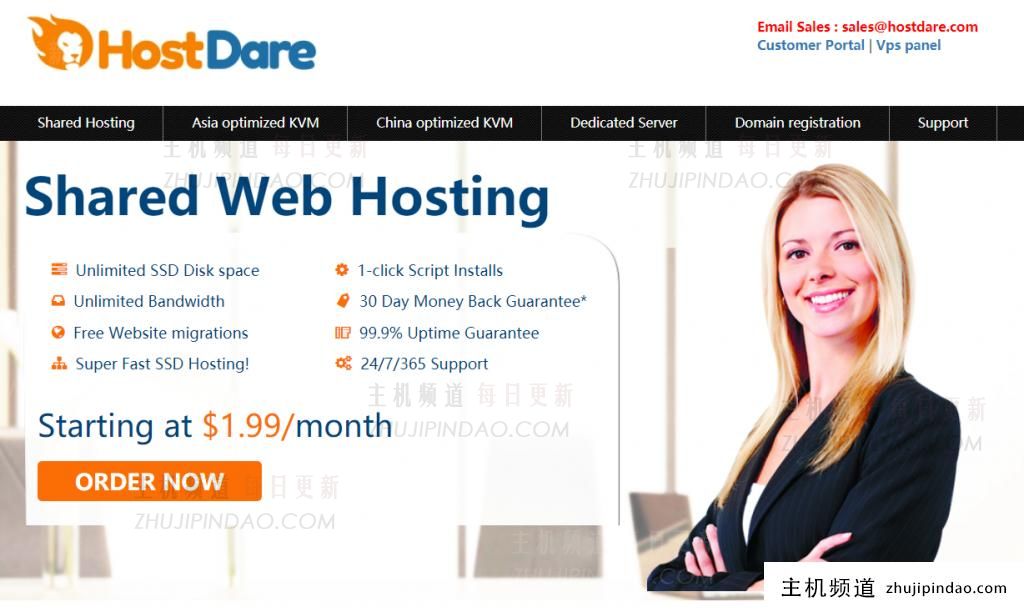




评论前必须登录!
注册